Herstel de verloren / verwijderde gegevens van de computer, harde schijf, flash drive, geheugenkaart, digitale camera en meer.
Beste methode om gegevens van harde schijf partitie te herstellen
 Bijgewerkt door Valyn Hua / 24 maart 2021 09:30
Bijgewerkt door Valyn Hua / 24 maart 2021 09:30Het is belangrijk om te weten hoe dat moet gegevens herstellen van de harde schijf partitie zonder gegevens te verliezen. U kunt het gevoel van angst ervaren wanneer een belangrijk document of een belangrijke map niet is waar u het verwacht.
Over het algemeen kunnen de problemen worden veroorzaakt door verschillende fouten op de partitie op de harde schijf. U moet een harde schijf partitioneren in een of meer partities voordat deze kan worden gebruikt om gegevens op te slaan.
En als u een bepaalde partitie op uw computer niet kunt vinden, betekent dit dat er een probleem met het partitioneringsverlies optreedt. Gelukkig heb je meer dan één oplossing om de verwijderde partitie op de harde schijf te herstellen. En deze post zal u vertellen wat de beste methoden zijn om uw gegevens terug te krijgen.


Gidslijst
1. Redenen voor harde schijfpartitie verloren
Het aantal mogelijke oorzaken voor ontbrekende schijfpartities is bijna eindeloos. Het is onmogelijk om ze allemaal in één artikel te behandelen. In plaats daarvan identificeert u de meest voorkomende redenen voor partitieverlies. Bekijk de redenen voordat u een hardeschijfpartitieherstel selecteert om de bestanden terug te krijgen.
- Slechte sectoren. Het is niet zo kwetsbaar als verwijderbare apparaten, er kunnen slechte sectoren voorkomen. Als er te veel slechte sectoren zijn of het gebeurt op een belangrijke locatie, herkent uw computer de partitie mogelijk niet.
- Partitietabel is beschadigd. De partitietabel kan door verschillende factoren beschadigd of beschadigd zijn.
- Virusaanval. Soms zijn de downloadbestanden van websites of gegevens van andere apparaten overbrengen. Er is een kans dat virussen of malware uw computer infecteren. Het kan ook harde schijf partities en persoonlijke bestanden verwijderen.
- Verlies van volumenaam, stationsletter of partitienaam. Wanneer u het besturingssysteem opnieuw installeert of een upgrade uitvoert, kan de harde schijf worden gewijzigd. Als resultaat zullen de partities samen met andere informatie verloren gaan.
Stroomstoring. In sommige gevallen kan een plotselinge stroomuitval of stroomstoot de drive beschadigen en een partitie ontoegankelijk maken.
2. Hoe herstel van de harde schijfpartitie uit te voeren
Het goede nieuws is dat als je goed werkt nadat het vinden van een partitie ontbreekt, je in staat bent om gegevens van de partitie op de harde schijf te herstellen. Allereerst is een partitie beschadigd, maar uw gegevens staan nog steeds op de locatie.
Natuurlijk kunt u het niet zien zonder software van derden. Een ander belangrijk ding is dat u onmiddellijk moet stoppen met het gebruik van uw harde schijf. Zodra de locatie is overschreven door nieuwe gegevens, zijn uw bestanden voor altijd verdwenen.
Last but not least, zou u een krachtige hersteltool moeten selecteren als u echt uw gegevens terug wilt krijgen. FoneLab Data Retriever is een goede keuze en heeft uitgebreide handige functies:
- Herstel gegevens van harde schijf partities met een enkele klik.
- Ondersteunt een verscheidenheid aan gegevenstypen, zoals foto's, video's, audio, documenten, enz.
- Zoeken naar verloren gegevens met behulp van de functies Snelle scan en Diepe scan.
- Voorbeeld van verwijderde bestanden voor selectieve gegevensherstel.
- Beschikbaar voor harde schijf, flashstation, SD-kaart, geheugenkaart en meer.
FoneLab Data Retriever - herstel de verloren / verwijderde gegevens van computer, harde schijf, flashstation, geheugenkaart, digitale camera en meer.
- Herstel gemakkelijk foto's, video's, documenten en meer gegevens.
- Voorbeeld van gegevens vóór herstel.
Hoe herstel van de harde schijfpartitie eenvoudig te krijgen
Stap 1Installeer Data Retriever op uw machine
Data Retriever is compatibel met Windows en Mac OS X. Dus download en installeer het op uw computer. Start het vervolgens vanaf uw bureaublad.
Er zijn drie secties in de hoofdinterface. Ga naar het gegevenstypegebied en controleer de gegevenstypen die u wilt terughalen, zoals Documenten. Ga naar de Hard Disk Drive sectie en selecteer waar u de verloren bestanden hebt opgeslagen.

Stap 2Scan uw harde schijf om te zoeken naar verloren bestanden
Klik op de knop Scannen en wacht tot het scanproces is voltooid. Vervolgens wordt u naar het resultatenvenster gebracht. Ga naar Quick Scan > Documenten op de linkerzijbalk.
Klik vervolgens op de FILTER om het te activeren Bestand selecteren dialoogvenster. Hier kunt u bepaalde documenten zoeken op basis van de bestandsextensie, grootte en gewijzigde datum. Bovendien is de Diepe scan functie zal u helpen om meer gegevens te vinden.

Stap 3Herstel verwijderde bestanden van de harde schijf partitie
Selecteer tot slot de gewenste documenten en klik op de Herstellen knop. Een paar minuten later, kunt u de hersteld document en toegang tot het normaal.

3. Hoe verwijderde partitie te herstellen met behulp van CMD
CMD is een andere manier om verwijderde schijfpartitie te herstellen. Gezien het een beetje ingewikkeld is, zullen we de onderstaande gids delen.
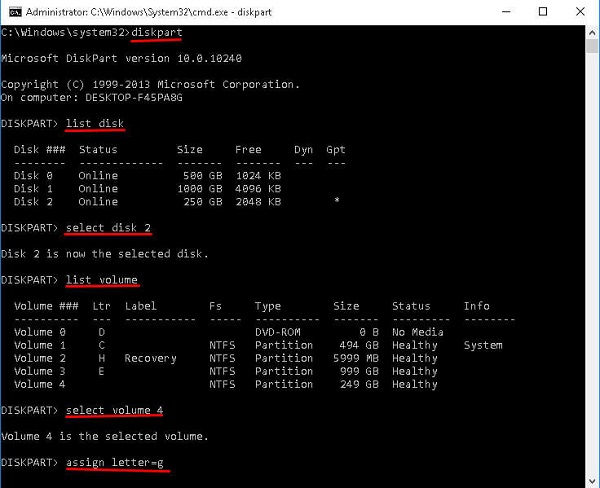
Stap 1Houd Win + R om de te openen lopen dialoogvenster. invoeren diskmgmt.msc in het vak en klik OK om het venster Schijfbeheer te openen. Nadat een partitie verloren is gegaan, wordt de locatie gemarkeerd als Niet-toegewezen. Als u wilt doorgaan, moet u de partitiegrootte onthouden.
Stap 2Voer de opdrachtprompt uit als beheerder. U kunt het vinden in het dialoogvenster Zoeken of in het menu Start.
Stap 3Invoer diskpart en druk op Enter sleutel en typ vervolgens in Schijf vermelden en druk op Enter. Nu verschijnen alle schijven op uw computer.
Stap 4Voer vervolgens de invoer in Selecteer schijf [stationsletter die de verloren partitie bevat] en druk op Enter sleutel. Typ dan in Lijstvolume en druk op Enter.
Stap 5Om de verwijderde partitie te lokaliseren, invoer Selecteer volume [het aantal verwijderde partities] en druk op Enter. Typ in Wijs brief toe = [een beschikbare stationsletter] en druk op Enter sleutel.
Stap 6Sluit het opdrachtpromptvenster, open een Windows Verkenner en probeer de partitie te openen. Het zou nu toegankelijk moeten zijn.
Opmerking: deze manier is volledig gratis, maar wees voorzichtig. Elke fout kan verder leiden tot gegevensverlies.
Conclusie
Terwijl dit bericht is geïntroduceerd, hebt u nog steeds de mogelijkheid om toegang te krijgen tot uw gegevens, zelfs als een partitie op de harde schijf beschadigd, beschadigd of zoekgeraakt is. Allereerst heeft Microsoft opdrachten in Windows geïntegreerd om partitieherstel op de vaste schijf uit te voeren. Het nadeel is dat gebruikers de commando's nauwkeurig moeten uitvoeren.
Als u op zoek bent naar een betere aanpak, raden we FoneLab Data Retriever aan, die gemakkelijk te gebruiken is. Bovendien kunt u genieten van het selectieve gegevensherstel en andere functies. We willen dat onze suggesties en gidsen nuttig voor u waren.
FoneLab Data Retriever - herstel de verloren / verwijderde gegevens van computer, harde schijf, flashstation, geheugenkaart, digitale camera en meer.
- Herstel gemakkelijk foto's, video's, documenten en meer gegevens.
- Voorbeeld van gegevens vóór herstel.
